最近有使用win7系统的用户反映说自己用记事本打开TXT文档时发现,文档中的内容显示的全部都是乱码。那么Win7记事本乱码怎么办呢?出现这种情况最有可能的情况是记事本中的字符设置出现了问题,不过很多用户可能对win7系统的了解比较少,即使知道了问题也不知道如何解决,所以小编今天就给大家分享一下Win7文本文档乱码的解决方法。
Win7记事本乱码怎么办
1、如下图所示此时记事本中的内容显示的是乱码,我们点击“格式”然后在下方弹出的菜单中选择“字体”这一项;
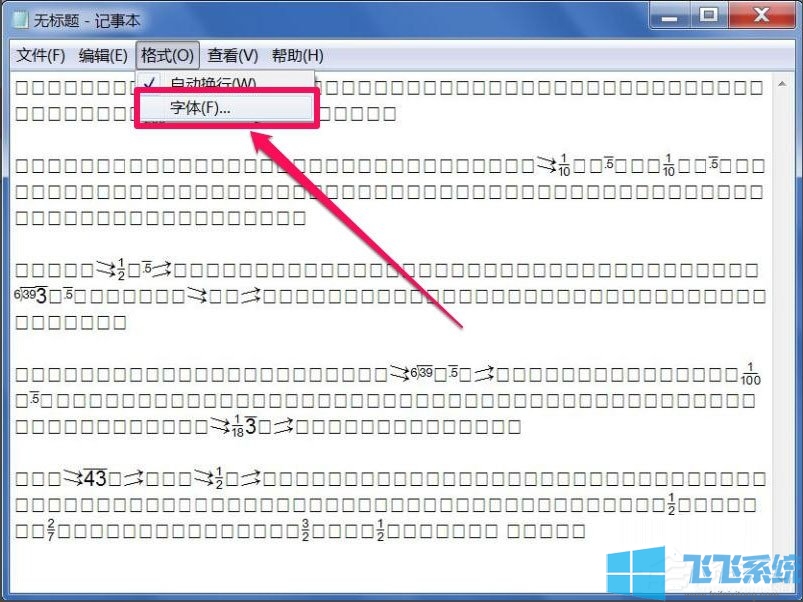
2、这时会弹出字体修改窗口,可以看到设置的不是中文字体,发现是一种符号字体;
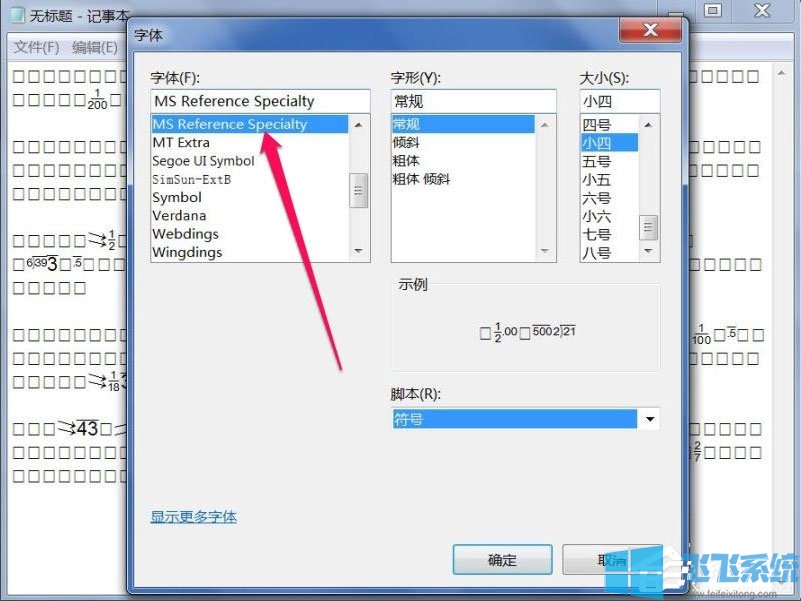
3、在下方的字体列表中点击选择一款中文字体,小编这里选择了“宋体”;
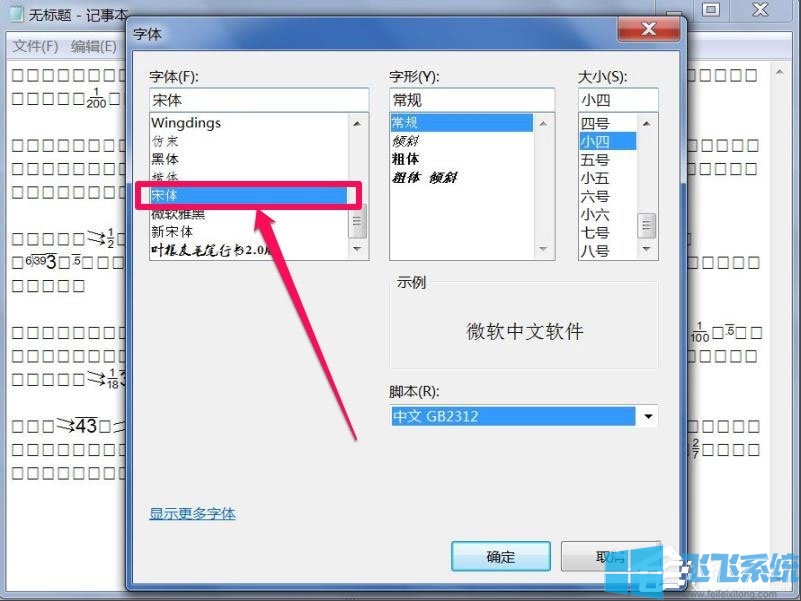
4、之后继续看向下方的“脚本”,将其修改为“中文GB2312”,然后点击“确定”按钮;
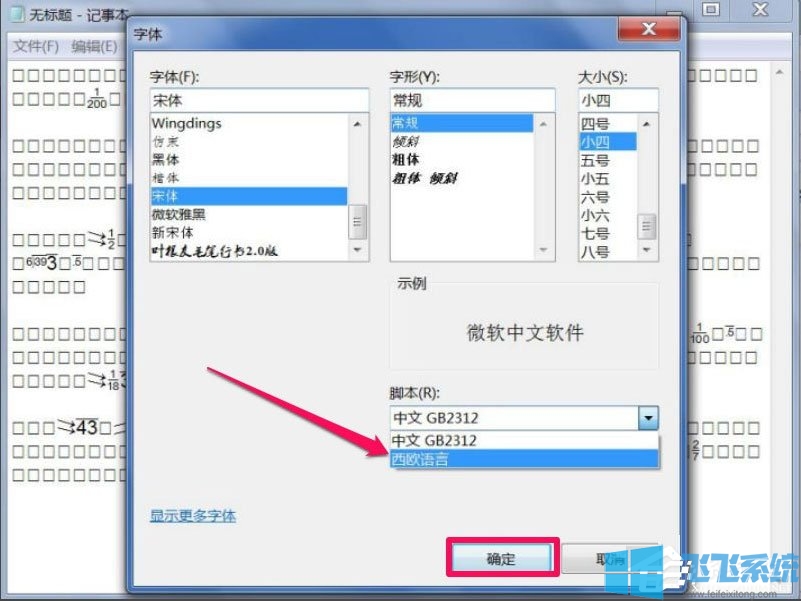
5、等到返回到记事本中后,就可以看到已经能够正常显示中文,不再是一堆乱码了;
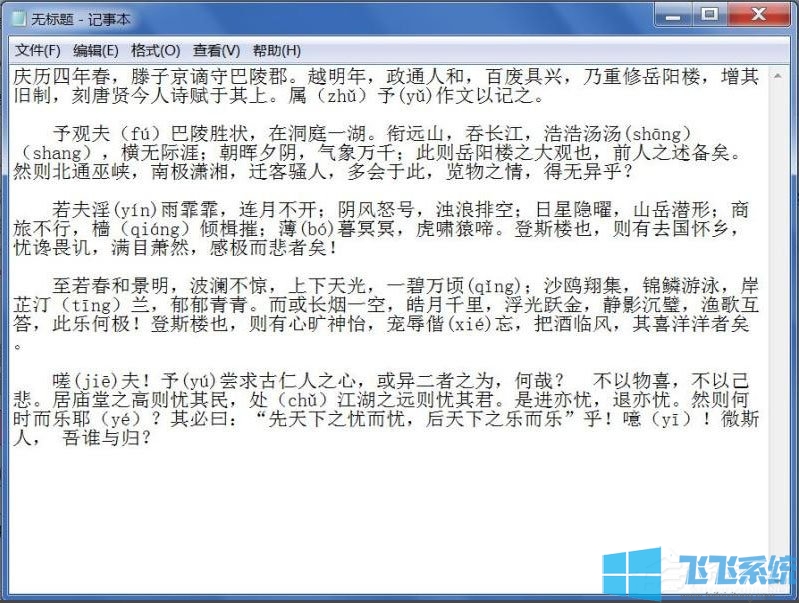
6、除了上面的方法我们还可以尝试其它的方法,首先将当前记事本中的全部文字复制到剪贴板中;

7、之后在win7系统中打开Word文档,然后把刚才复制的乱码粘贴到Word中,也可以纠正乱码情况;
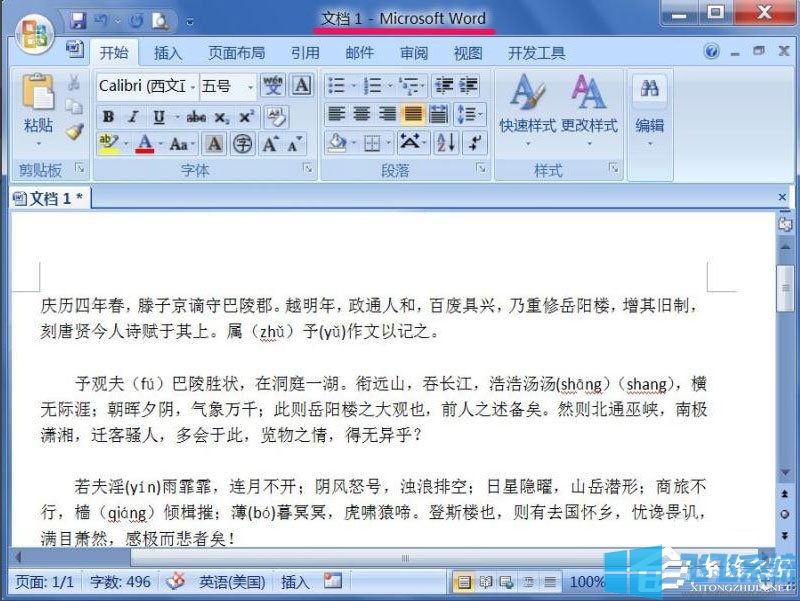
8、还可以在附件中打开写字板,把乱码粘贴到写字板上,也可以纠正乱码;
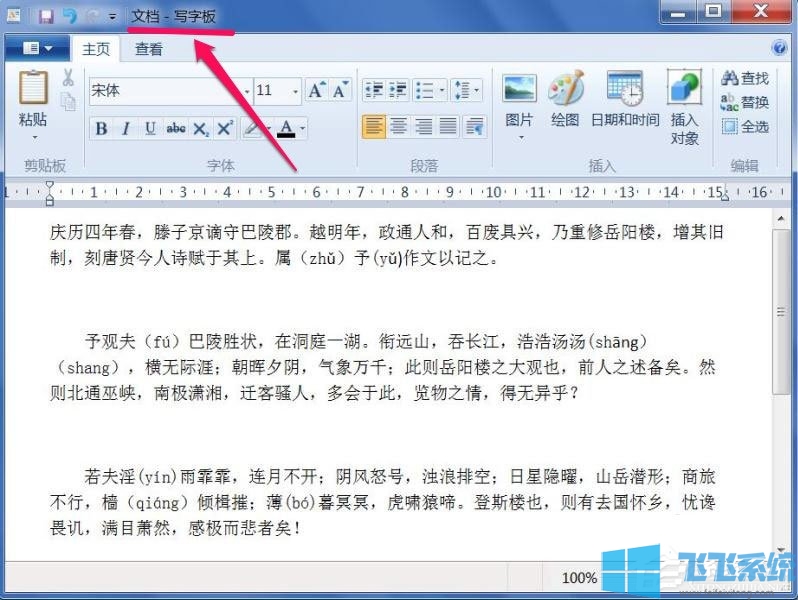
以上就是Win7文本文档乱码的解决方法,如果你使用记事本打开文档时出现了乱码的情况,可以尝试按照上面的方法来进行恢复哦。
分享到: